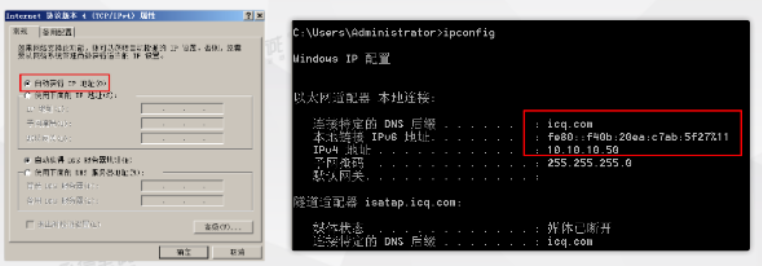Windows 常用配置
安装IIS服务器
- 在服务器管理器中,选择"角色”添加角色
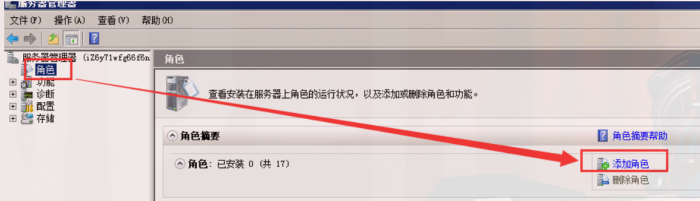
- 进入添加角色向导,在安装界面,选择服务器角色为:" Web服务器(IIS) " 角色服务勾选:应用程序开发 、FTP服务器后,等待安装
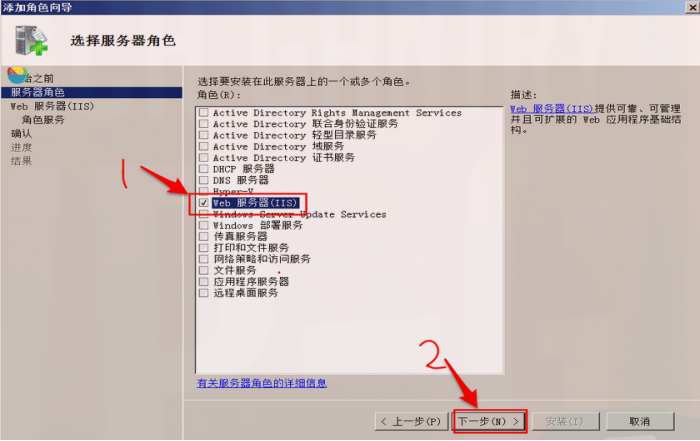
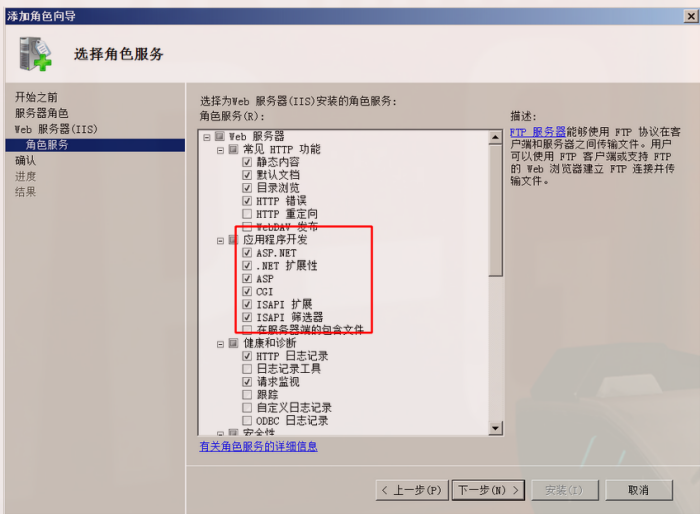

3.安装完成后检查80端口是否开放,并访问IP地址,出现如下图所示界面,表示安装成功

IIS中配置ASP网站
这里我将以一个SiteDynamic 官网 ASP源码进行演示
- 默认IIS网站目录在 C:\inetpub\wwwroot ,把SiteDynamic源码目录复制到此文件夹里
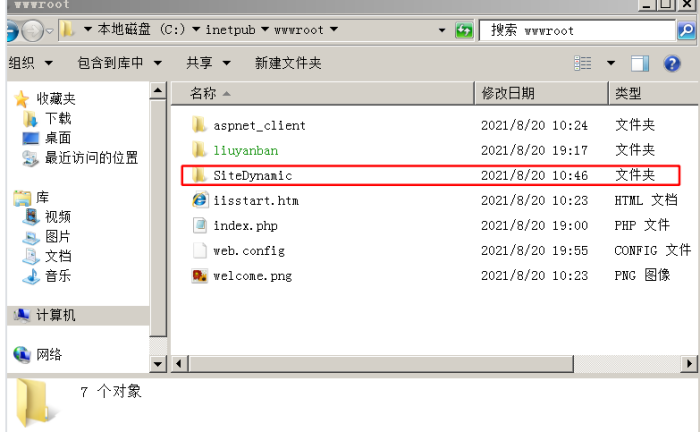
- 点击网站,右键添加网站,配置如图


- 火狐访问 http://172.16.223.130:82/ 提示数据报错
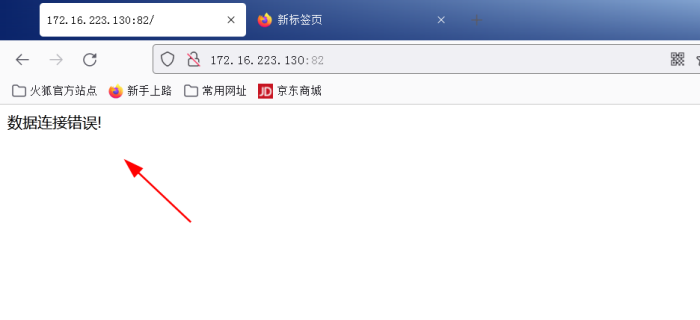
解决 :应用程序池 --> 点击对应的服务右键 --> 启动32位应用程序为 true 即可解决
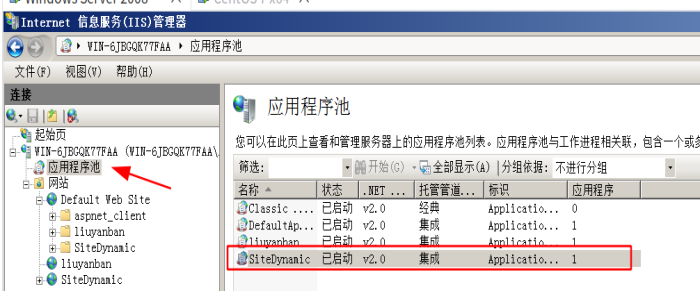
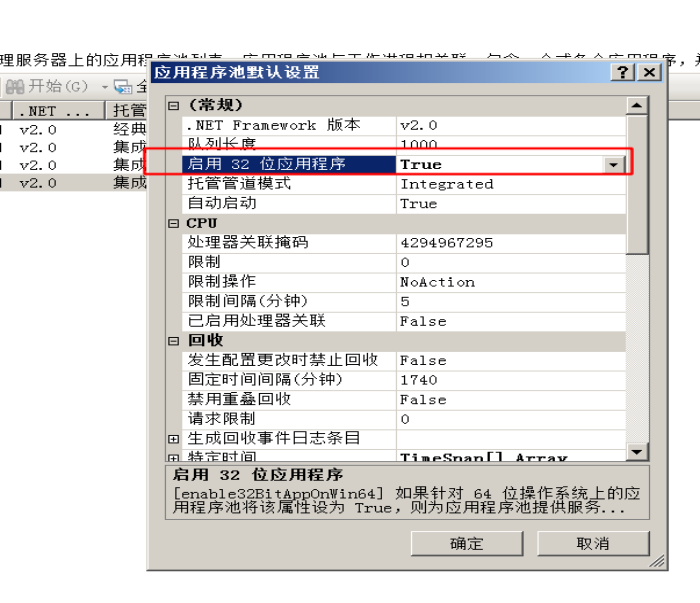
- 再次尝试访问,如图,但是在切换图中菜单时又报错
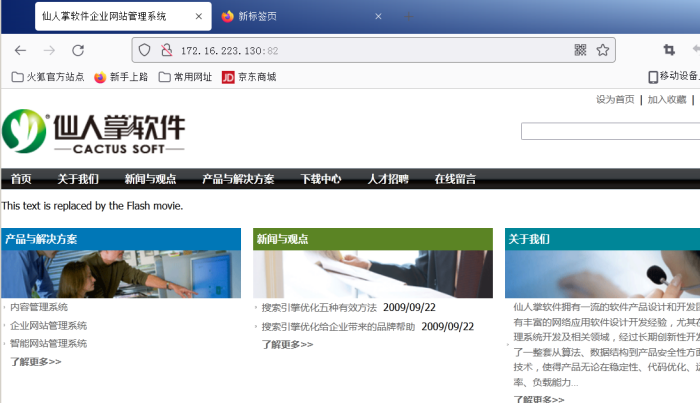
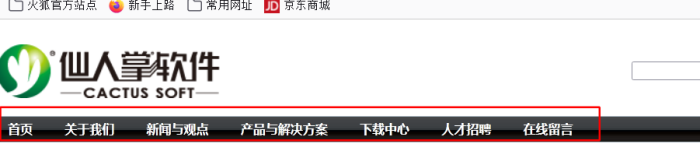
解决 :点击ASP设置 --> 启用父目录路径即可正常访问
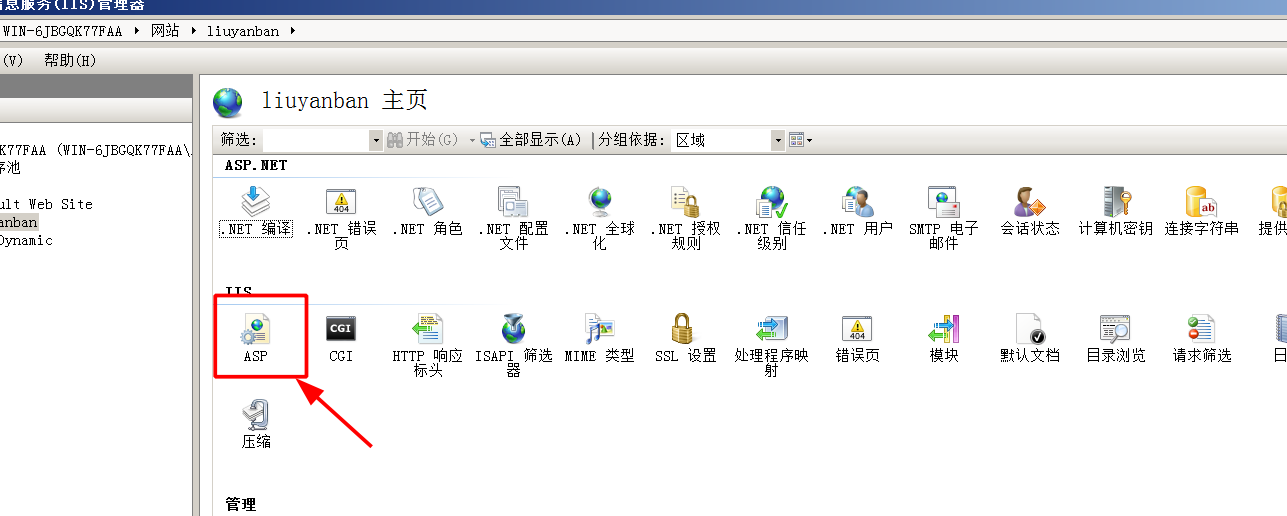

- 再次访问 http://172.16.223.130:82/ ,网站正常访问,正常切换页面
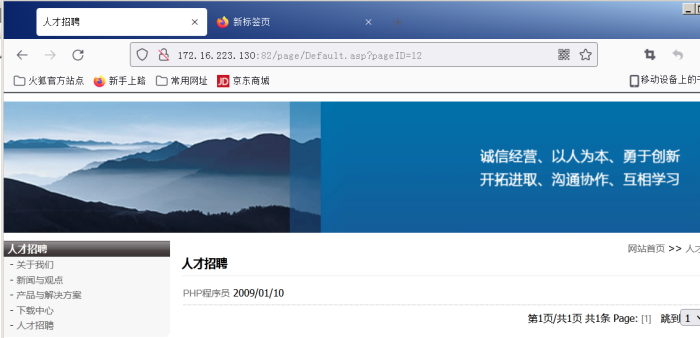
IIS中配置PHP网站
这里我将以一个liuyanban PHP源码进行演示
- 安装PHP环境安装包,选择自己需要的版本,我选择的是5.6.10版本
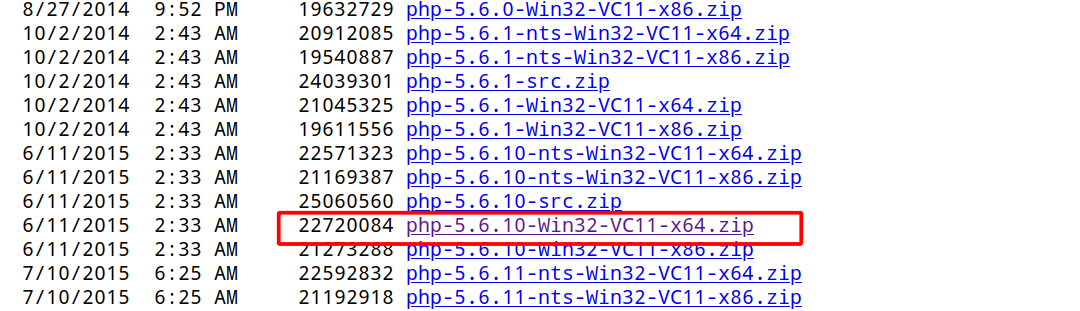
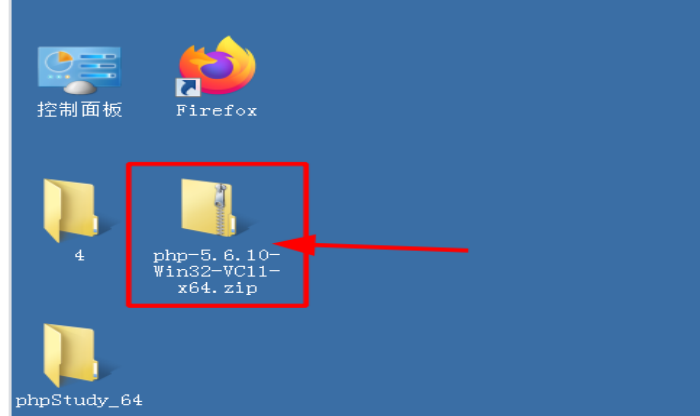
- 在服务器上磁盘C中新建一个文件夹,命名为php5.6,将PHP压缩包解压到该文件夹中
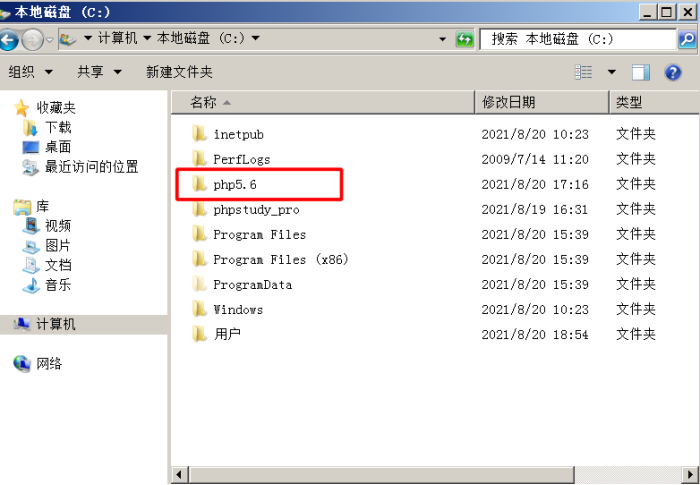
- 将解压得到的目录中的 php.ini-production 复制并重命名为 php.ini
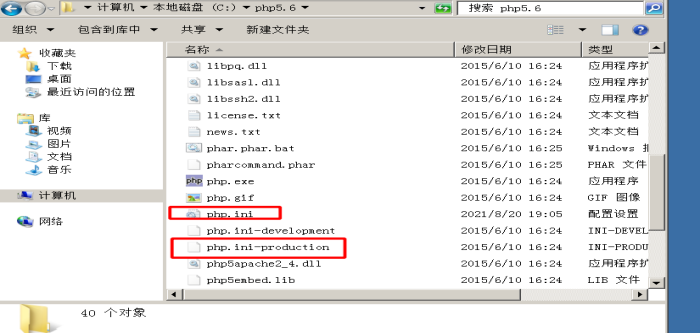
- 使用记事本打开php.ini ,搜索 extension_dir ,用于设置路径。
路径格式为 自己刚刚解压的php的存放路径 + ext (反斜杠,去掉这一行前面的分号使得该段生效)。
例如:我将php存放在C:\php5.6,使用CTRL + F 找到 extension_dir后改为extension_dir = "C:/php5.6/ext" 根据需要开启组件,这里开启一些常用的。去掉分号就是开启了 ,以后如果需要什么就开启什么,当然如果嫌麻烦就现在全部开启。
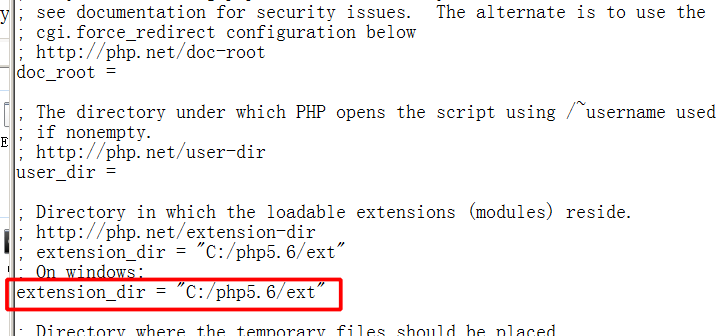
- 搜索date.timezone设置时区,记得去掉分号 下面时区可供选择
Asia/Chongqing (重庆),
Asia/Shanghai (上海),
Asia/Urumqi (乌鲁木齐),
Asia/Macao (澳门),
Asia/Hong_Kong (香港),
Asia/Taipei (台北),PRC
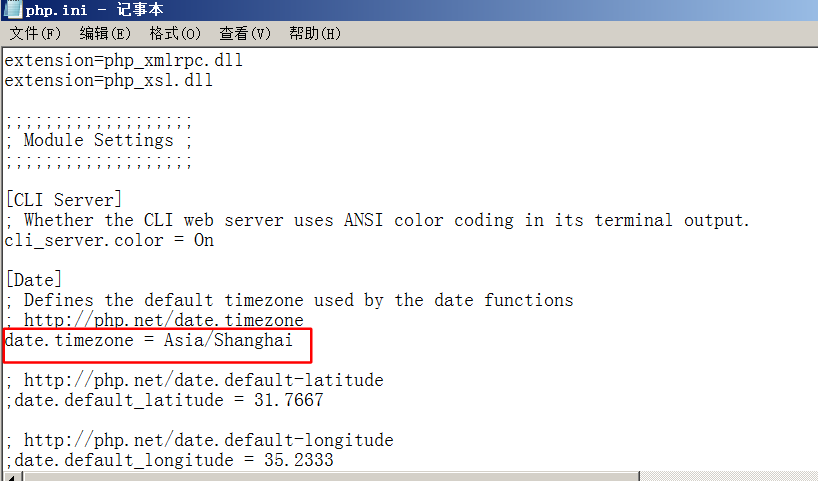
- 设置fastcgi.impersonate和cgi.rfc2616_headers
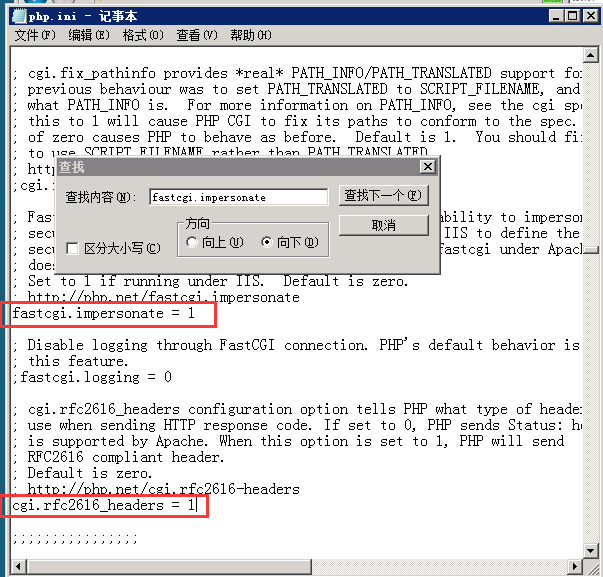
- 设置cgi.force_redirect = 0,开启以CGI方式执行PHP
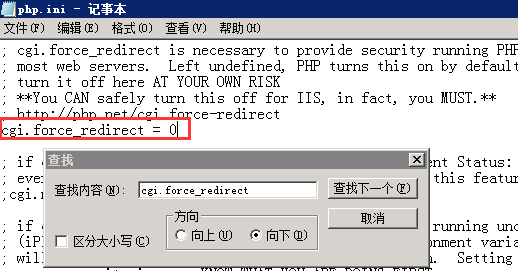
- 开启短标签支持

- 将留言板程序复制到 C:\inetpub\wwwroot ,并新建一个网站
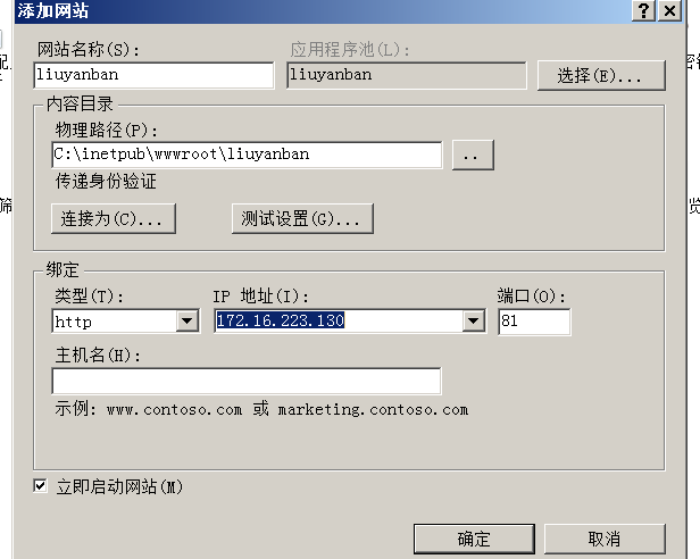
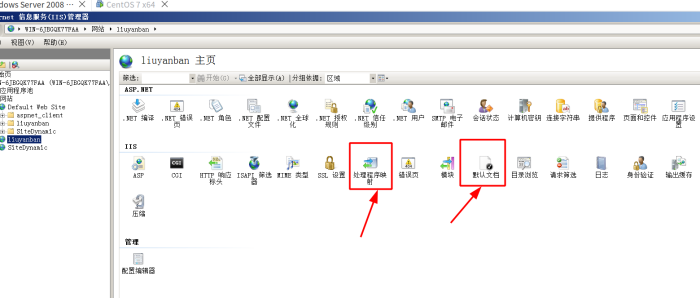
- 点击处理程序映射,点击右侧的“添加模块映射 ”,弹出模块映射设置窗口,名称输入“*.php”,模块选择“FastCgiModule”,执行程序选择你刚刚下载配置的PHP目录中的“php-cgi.exe”
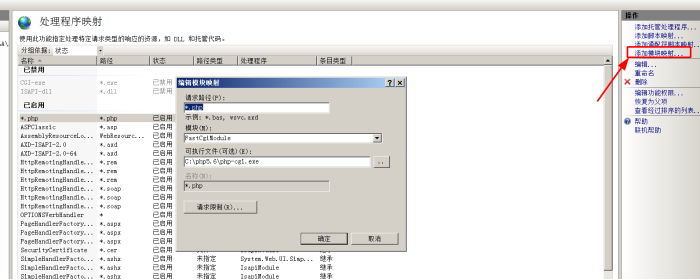
- 配置默认文档,添加 index.php文件
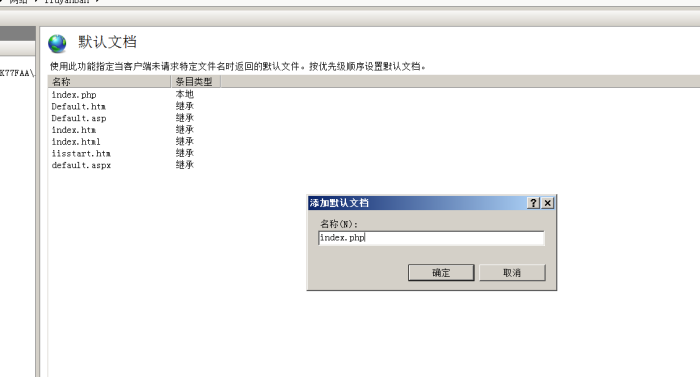
- 测试运行留言板程序,成功访问
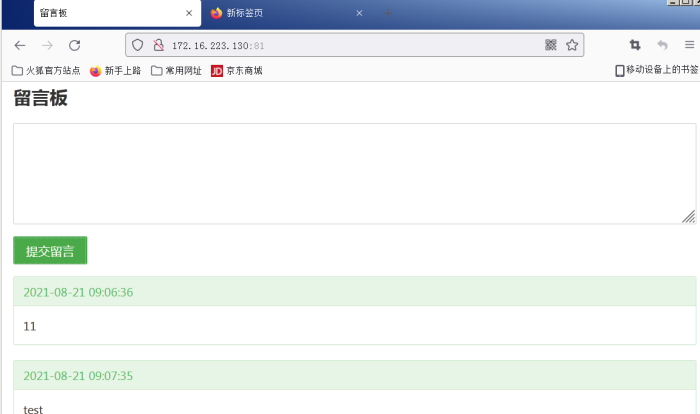
我遇到的报错解决
- 配置网站php设置时,报错 无法写入web.config
解决 :Internet信息服务(IIS)管理器网站 --> 高级设置 --> 物理路径凭据.

- 若提示报错,MSVC.dll等错误 。
解决 :根据系统版本安装以下组件就好
32位 Microsoft Visual C++ Redistributable 2012下载 :http://download.microsoft.com/download/9/C/D/9CD480DC-0301-41B0-AAAB-FE9AC1F60237/VSU4/vcredist_x86.exe
64位 Microsoft Visual C++ Redistributable 2012下载 :http://download.microsoft.com/download/9/C/D/9CD480DC-0301-41B0-AAAB-FE9AC1F60237/VSU4/vcredist_x64.exe
- 若进入php目录下,cmd中输入php -v 时,提示找不到模块
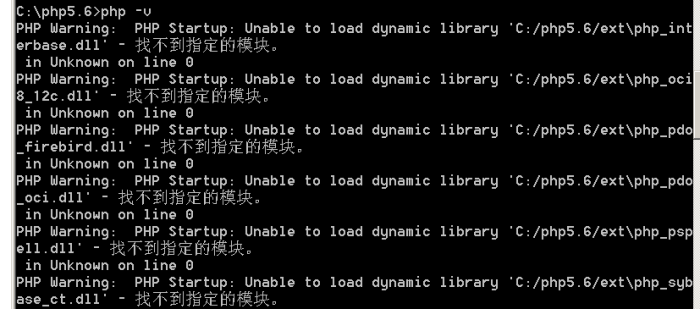
解决 :首先查看你的 php.ini配置中,php路径是否正确设置。
若正常,则一个对应报错的dll模块,打上 ; ,设置为不启用,然后重启网站 (推荐 )
搜索下载安装对应的dll模块后,重新测试。
安装DNS服务器
DNS服务器介绍 :
-
DNS( Domain Name System)是“域名系统”的英文缩写,是一种组织成域层次结构的计算机和网络
-
使用的是UDP协议的53号端口,它用于TCP/P网络,所提供的服务是用来将主机名和域名转换为IP地址
- 在"添加角色”中, 选择"服务器角色"为:DNS服务器,点击下一步,直到安装完成
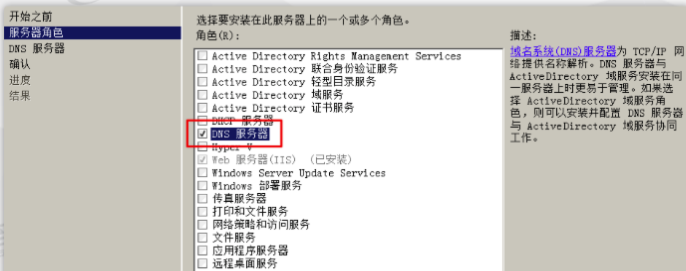
- 安装完成后,在正向查找区域进行新建区域
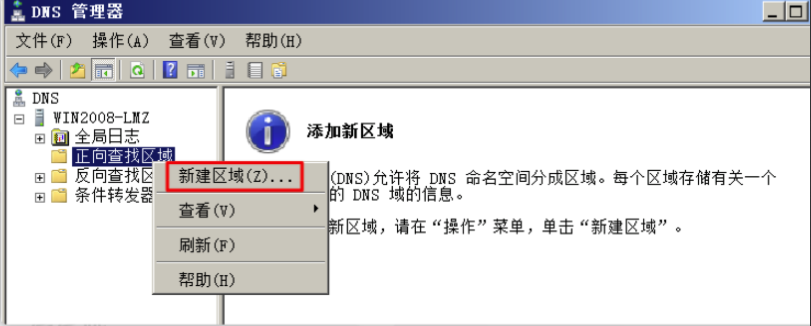
- 新建"主要区域”,设置区域名称,区域设置完成
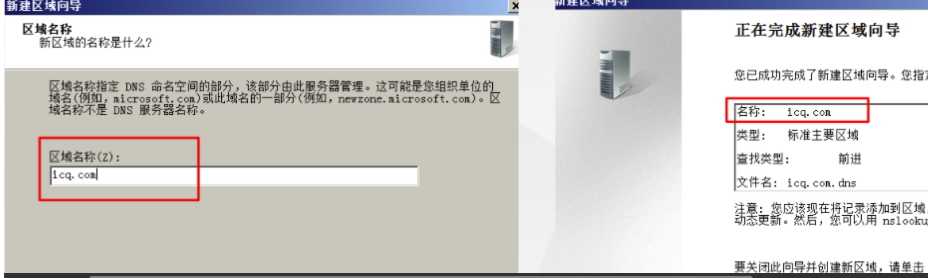
- 正向区域设置完成后,新建A记录
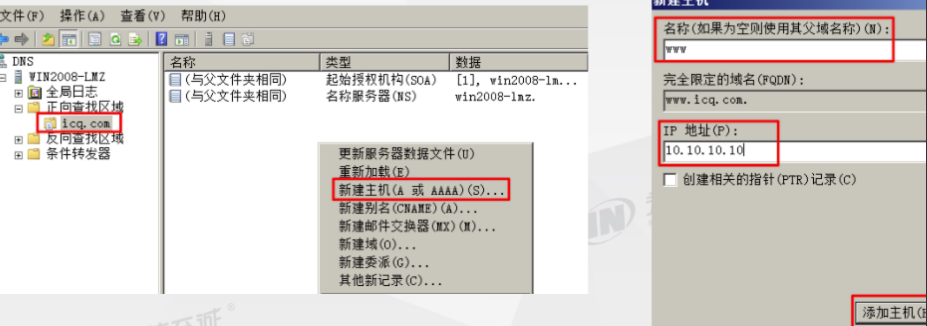
- 指定DNS服务器,访问域名www.icg.com,成功访问页面
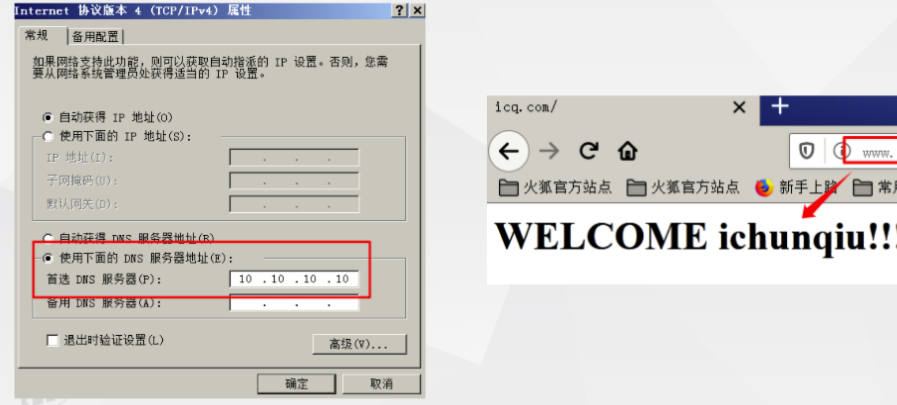
安装DHCP服务器
DHCP服务器介绍 :
-
DHCP服务器即动态主机配置协议,它是一种服务器-多客户端技术
-
允许DHCP服务器将IP地址 分配给作为DHCP客户端 启用的计算机和其他设备
windows 2008作为服务端安装DHCP (前提 :配置静态IP )
- 在"添加角色”中,选择"服务器角色"为:DHCP服务器
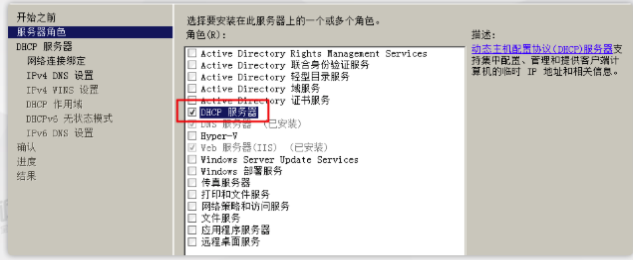
- 绑定网络连接。设置父域和DNS服务器IPV4地址,勾选"此网络上的应用程序不需要WNS"单选框
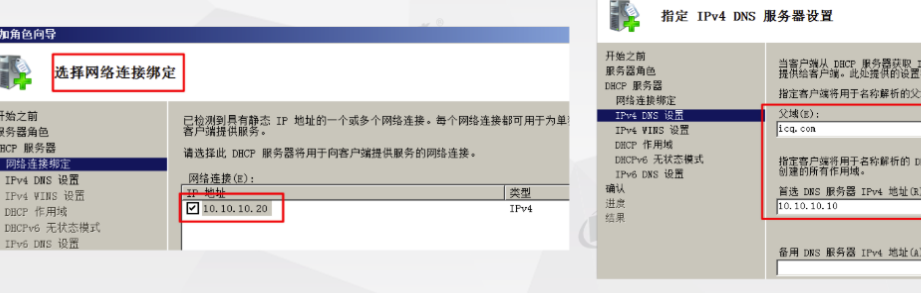
- 添加或编辑DHCP作用域,点击"添加"按钮,输入作用域名称、起始和结束IP地址
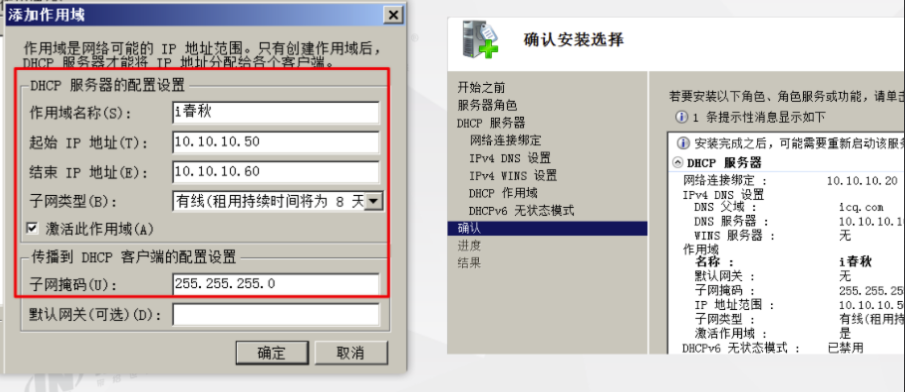
- DHCP服务器配置完成后,同一局域网中的客户端设置为自动获得IP地址,即可获得DHCP自动分配的IP